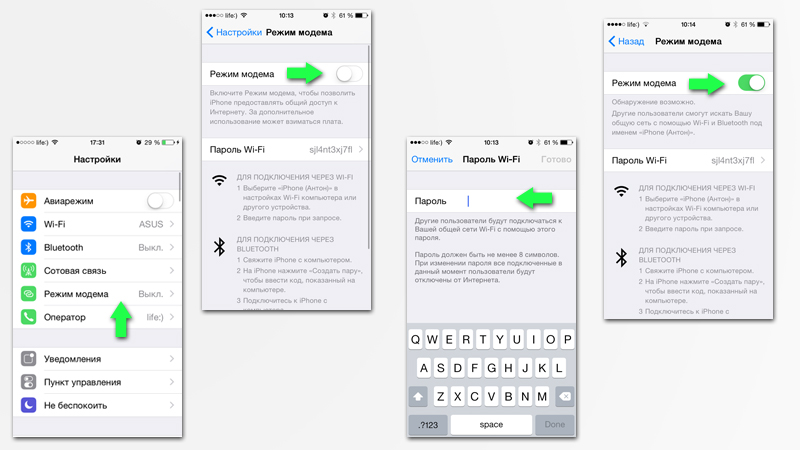Сегодня одними из самых распространенных устройств во всем мире выступают iPhone и iPad от Apple, благодаря своей надежности, уникальности, использованию передовых технологий и защищенности, их предпочитает покупать большинство людей. Благодаря своей универсальности, их часто используют для раздачи Вай-Фай.
Содержание:
- Есть ли возможность использования Айфона в качестве модема?
- Режим модема и где найти его в настройках
- Способы раздачи интернета через Wi-Fi, через USB кабель, через Bluetooth.
- Видео:Как раздать wifi с iphone
Если возникла такая необходимость, следует понимать, что постоянного использования в роли роутера ваше устройство врядли выдержит, а вот изредка применять его для такой роли вполне возможно. Качество сигнала при этом выгодно отличается от большинства других устройств, но злоупотреблять такой функцией все же не рекомендуется.
Есть ли возможность использовать Айфон в качестве модема?
Айфон вполне приспособлен для временного выполнения функции модема, главное, чтобы объем трафика позволял сделать это беспрепятственно. Также качество сигнала будет зависеть от того, в какой зоне покрытия вы находитесь. Идеальный вариант – LTE покрытие, которое позволит просматривать фильмы в Full-HD формате. Если в вашем городе покрытие 3G, то проблем с загрузкой сайтов не должно возникнуть, с просмотром видео возможны незначительные сложности. В обоих случаях дискомфорт от некачественного соединения не ощущается.
Следует сразу обратить внимание, что в зависимости от модели смартфона порядок практически не отличается – возможны лишь незначительные отличия в расположении пунктов меню.
Режим модема и где найти его в настройках Айфона
Для того, чтобы Айфон начал раздавать интернет, необходимо найти в настройках смартфона функцию «Включить передачу данных». После этого пользователю необходимо перейти в раздел «Сотовая связь» и активировать пункты «Сотовые данные» и «Включение LTE». Последний пункт особенно важен, поскольку от его работы зависит, какая именно скорость подключения будет доступна. После следует выполнить следующие манипуляции:
- В настройках смартфона активировать раздел «Режим модема».
- Придумать пароль для соединения, который сможет предотвратить нежелательные подключения посторонних пользователей.
Различные способы раздачи интернета с Айфона:
— через Wi-Fi – для подключения в настройках оборудования, через которое будет выполняться вход в интернет необходимо открыть перечень сетей, предлагаемых для подключения, и найти в нем свой IPhone. Выполнить подключение, используя созданный ранее пароль. Для экономии заряда устройства, рекомендуется деактивировать Bluetooth.
— через USB кабель – основное преимущество такого способа – постоянная зарядка смартфона, что поможет продлить время работы в сети Интернет. Для использования такого способа есть важное требование – на устройстве должен быть установлен ITunes. После убедитесь, что функция интернет-модема активна, и подключите устройство к компьютеру.
— через Bluetooth – такой способ подключения возможен только в том случае, если у подключаемого устройства имеется Блютуз, а также обновленные актуальные драйвера. В большинстве современных компьютеров настройка драйверов выполняется автоматически. Если такого не случилось, следует загрузить их со специального диска. Далее действуйте в следующем порядке:
- Во вкладке «Устройства» вашего компьютера необходимо найти свой iPhone или iPad.
- Через кнопку «Связать» запустите соединение.
- На экране Айфона подтвердить запрос на создание соединения.
- Сверьте код для соединения на экране компьютера и Айфона.
- В меню панели управления компьютера или ноутбука нажмите на значок Bluetooth, после чего выберите из появившегося списка пункт «Показать устройства».
- Выбрав из списка свой планшет или смартфон, нажмите «Точка доступа», а затем «Подключиться через». Соединение установлено, можно приступать к работе.
Таким образом, выполнив подключение любым удобным способом, можно пользоваться качественным Интернет-соединением с неограниченного количества устройств. При этом обычно не возникает проблем с прерывающимся соединением и прочих подобных, поскольку техника Apple является одной из лучших в мире.
Видео в помощь:
.